Es ist ein Albtraum-Szenario, das viele von uns schon erlebt haben – Sie stecken Ihre SD-Karte in Ihr Gerät, nur um festzustellen, dass all Ihre wertvollen Dateien scheinbar spurlos verschwunden sind. Ihr Herz sinkt, während Sie verzweifelt nach Spuren Ihrer Fotos, Videos oder Dokumente suchen, doch sie sind nirgends zu finden. Sie fragen sich: „Warum sind meine Dateien von der SD-Karte verschwunden“, und gibt es Hoffnung, sie wiederzubekommen?"
Zum Glück gibt es noch keinen Grund zur Panik. In diesem umfassenden Leitfaden gehen wir den verschiedenen Ursachen für das mysteriöse Verschwinden Ihrer Dateien auf den Grund und bieten Ihnen effektive Lösungen, um Ihre verlorenen Daten wiederherzustellen.
In diesem Artikel
Warum verschwinden Dateien von einer SD-Karte?
Wenn Dateien auf Ihrer SD-Karte fehlen, ist das ein deutliches Zeichen für eine beschädigte Karte oder ein fehlerhaftes Computergerät. Die Gründe dafür sind vielfältig, aber hier sind die häufigsten:
| Ursachen | Beschreibung |
|---|---|
| 🗑 Unbeabsichtigtes Löschen | Unfälle passieren, wenn man sie am wenigsten erwartet – das gilt auch für das unbeabsichtigte Löschen von Daten. Sie können Ihre gespeicherten Dateien verlieren, indem Sie sie versehentlich löschen oder eine SD-Karte formatieren, ohne Backups zu erstellen. |
| 🔄 Massen-Dateiübertragungen | Bei Massen-Dateiübertragungen können viele Probleme auftreten, von überschriebenen Dateien bis hin zu Datenverlust. |
| ⏹ Prozessunterbrechung | Wenn die Formatierung, Übertragung oder Speicherung unterbrochen wird, kann dies zum Datenverlust führen. |
| 💀 Malware-Infektionen | Malware und andere Viren können eine SD-Karte infizieren und dazu führen, dass Dateien versteckt, gelöscht oder beschädigt werden. |
| 🔨 Physischer Schaden | Schäden an der SD-Karte, wie Risse oder Brüche, können die Speicherung und den Abruf von Dateien stören. |
| 🤦 Unsachgemäßes Einsetzen | Unsachgemäßes Einsetzen, Auswerfen oder Entfernen der SD-Karte von Ihrem Computer kann dazu führen, dass Dateien fehlen. |
| ⛔ Beschädigtes Dateisystem | Dateisystem Fehler können dazu führen, dass Dateien nicht mehr zugänglich sind, verloren gehen oder als beschädigt erscheinen. Dies kann durch unsachgemäßes Entfernen der SD-Karte, Stromunterbrechungen oder fehlerhafte Hardware verursacht werden. |
| ❌ Überschreitung der Speicherkapazität | Wenn die SD-Karte voll oder nahezu voll ist, können neue Dateien vorhandene überschreiben, wodurch diese verschwinden. |
Können verschwundene SD-Karten-Dateien wiederhergestellt werden?

Ja, verschwundene SD-Kartendateien können oft wiederhergestellt werden, da die Daten in den meisten Fällen nicht sofort aus dem Speicher der Karte gelöscht werden, wenn Dateien gelöscht oder verloren gehen. Stattdessen markiert das Dateisystem den von den gelöschten Dateien belegten Speicherplatz als verfügbar für neue Daten. Bis dieser Speicherplatz mit neuen Dateien überschrieben wird, bleiben die Originaldaten intakt, sind aber vor dem Benutzer verborgen.
Deshalb kann die Verwendung von Datenrettungssoftware, das Überprüfen auf versteckte Dateien oder das Einholen professioneller Hilfe effektiv sein, um verschwundene Dateien wiederherzustellen. Diese Methoden können den Speicher der SD-Karte scannen, die Bereiche finden, in denen die verlorenen Daten gespeichert sind, und sie wiederherstellen.
Es ist jedoch entscheidend, schnell zu handeln und die SD-Karte nicht weiter zu benutzen, sobald Dateien verschwunden sind, da neue Daten auf der Karte die Originaldateien überschreiben und so deren Wiederherstellung erschweren oder unmöglich machen könnten.
Wie man verschwundene Dateien von der SD-Karte wiederherstellt
Methode 1. Verschwundene SD-Kartendateien mit Wiederherstellungstools wiederherstellen
Wenn keine der oben genannten Methoden das gewünschte Ergebnis bringt, sollten Sie eine Datenrettungssoftware verwenden, um Ihre fehlenden Dateien von der Speicherkarte wiederzubekommen.
Wondershare Recoverit ist eine führende SD-Karten-Wiederherstellungssoftware, die auf den neuesten Tiefenrettungstechnologien basiert, um Ihre Daten zurückzuholen. Sie unterstützt alle Arten von Speichermedien und Speicherkarten, einschließlich:
- SD-Karten
- SDHC-Karten
- microSD/miniSD-Karten
- MMC-Karten
- xD-Picture-Karten
- CF-Karten
Mit Recoverit können Sie alle Ihre wertvollen Daten von einer formatierten, vireninfizierten, beschädigten oder defekten SD-Karte wiederherstellen, einschließlich Ihrer Musikdateien, Videos, E-Mails, Fotos usw. Darüber hinaus kann Recoverit auch fragmentierte Videodateien sammeln und wieder zusammenfügen oder kaputte, beschädigte oder defekte Videos reparieren.
Hier sind die Schritte, um mit Recoverit verschwundene Dateien von der SD-Karte wiederherzustellen.
- Verbinden Sie Ihre SD-Karte mit Ihrem Computer mithilfe eines Kartenlesers oder Smartphones.
- Laden Sie Recoverit auf Ihren Computer herunter, installieren Sie es und führen Sie das Programm aus.
- Im SD-Karten Tab suchen Sie Ihre SD-Karte und klicken Sie darauf, um den Wiederherstellungsprozess zu starten.

- Recoverit führt einen schnellen und einen Tiefenscan durch, um alle verschwundenen Dateien auf der SD-Karte zu finden.

- Alle wiederherstellbaren Dateien werden auf dem Bildschirm angezeigt. Wählen Sie die Dateien aus, die Sie wiederherstellen möchten, und klicken Sie auf Wiederherstellen, um sie zurückzubekommen.

Weg 2. Verwenden Sie ein Backup, um verlorene Dateien auf der SD-Karten wiederherzustellen (falls verfügbar)
Falls Sie klug genug waren, ein Backup Ihrer SD-Kartendaten zu erstellen, können Sie verlorene Videos, Fotos und Musikdateien einfach über eine dieser Sicherungskopien wiederherstellen. Stecken Sie Ihre Karte in den Computer und erstellen Sie einen Sicherungsordner auf Ihrem Desktop. Sie können es als SD-Karten-Backup-Ordner benennen.
Wählen Sie die fehlenden Dateien auf der SD-Karte aus, kopieren und fügen Sie sie in den Sicherungsordner ein. Sie können auch Kopien der Dateien in den Backup-Ordner ziehen und legen. Das Erstellen regelmäßiger Backups kann Ihnen helfen, das Problem der verschwindenden SD-Kartendateien mühelos zu lösen. Gehen Sie einfach auf Ihren Backup-Ordner und übertragen Sie die verlorenen Dateien auf der Karte.
Weg 3. Versteckte Dateien von der SD-Karte mit der Eingabeaufforderung wiederherstellen
Die Eingabeaufforderung in Windows ist ein hervorragendes Tool für die SD-Karten-Datenwiederherstellung. Beachten Sie jedoch, dass die Verwendung der Eingabeaufforderung für die Wiederherstellung bestimmte Nachteile haben kann. Für diejenigen, die nicht mit der Befehlszeilenoberfläche vertraut sind, kann es weniger freundlich sein und die Erfolgsquote kann geringer sein als spezialisierte Datenwiederherstellungssoftware. Darüber hinaus kann es nicht so effektiv sein, wenn es um komplexe Datenverlustsituationen oder um Dateien von stark beschädigten SD-Karten wiederherzustellen.
Trotz dieser Nachteile kann die Eingabeaufforderung immer noch eine brauchbare Option für einfache Wiederherstellungsaufgaben sein. So können Sie verschwundene Dateien mit der Eingabeaufforderung wiederherstellen.
- Gehen Sie zur Windows-Suchleiste und geben Sie cmd ein. Wenn ein neues Fenster erscheint, wählen Sie Als Administrator ausführen.

- Sobald die Eingabeaufforderung geöffnet ist, geben Sie diesen Befehl ein: attrib-h -r -s /s /d E:\*.*. Mit diesem Befehl kann Ihr Computer die SD-Karte im externen Laufwerk E überprüfen.

- Wenn sich Ihre SD-Karte in einem anderen Laufwerk befindet, ersetzen Sie E durch den Laufwerksbuchstaben. Drücken Sie Enter. Es kann einige Zeit dauern, bis Ihr Computer die Datenwiederherstellung der SD-Karte abgeschlossen hat.
Wenn die Eingabeaufforderung Ihre fehlenden Dateien findet, haben Sie Glück.
Was tun, wenn Dateien weiterhin von der SD-Karte verschwinden?
Wenn Dateien weiterhin von Ihrer SD-Karte verschwinden, ist es wichtig, die Ursache zu identifizieren und geeignete Maßnahmen zu ergreifen, um weiteren Datenverlust zu verhindern. Hier sind drei Methoden, mit denen Sie dieses Problem angehen können:
SD-Karten-Fehler mit dem CHKDSK-Befehl überprüfen
Der Befehl CHKDSK ist ein Windows-Tool zum Scannen des Dateisystems der SD-Karte. Er kann logische Fehler in den Metadaten der Karte erkennen, defekte Sektoren reparieren und Ihre fehlenden, gelöschten oder beschädigten Dateien finden.
Es kann auch fehlerhafte Sektoren isolieren, um Dateibeschädigungen und Datenverlust zu verhindern. CHKDSK kann Ihnen helfen, zu verhindern, dass Dateien von Ihrer SD-Karte verschwinden.
So führen Sie den CHKDSK-Befehl aus, um zu beheben, dass Dateien weiterhin von der SD-Karte verschwinden:
- Gehen Sie zur Windows-Suchleiste und geben Sie cmd;
- Wenn das Eingabeaufforderung erscheint, klicken Sie auf „Als Administrator ausführen“;
- Geben Sie im nächsten Fenster folgenden Befehl ein:CHKDSK D: /f /r (Ersetzen Sie den Laufwerksbuchstaben D durch den Ihrer SD-Karte) und drücken Sie Enter;
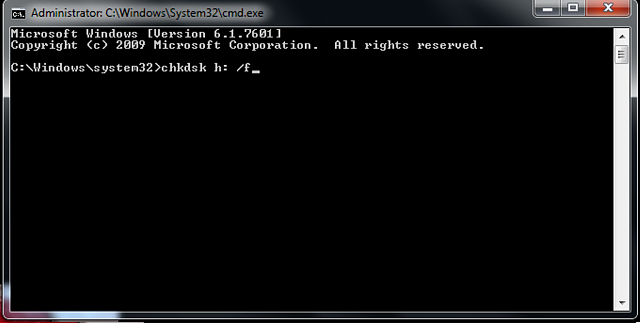
- Warten Sie, bis der Scanvorgang abgeschlossen ist;
- Überprüfen Sie die Scan-Ergebnisse auf Fehlerprotokolle.
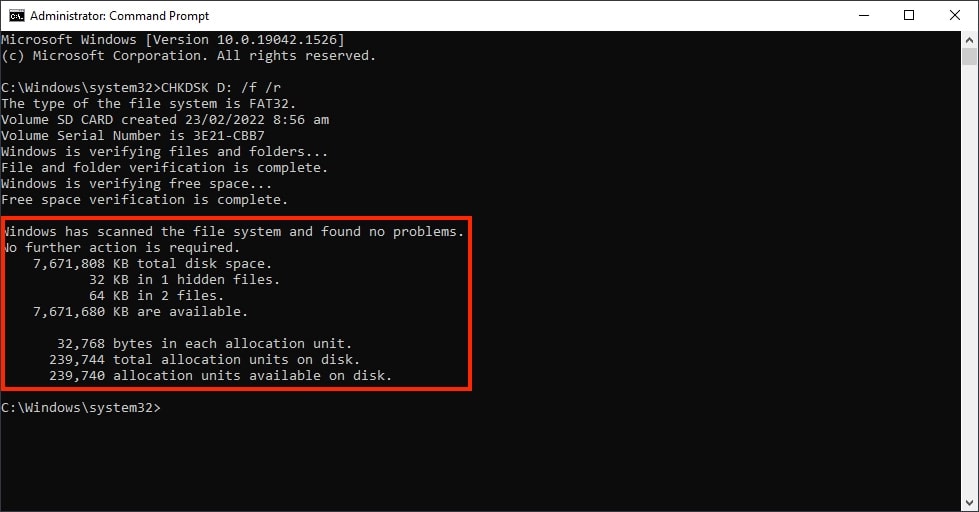
Wenn alles planmäßig verläuft, sollten Sie die Nachricht sehen „Windows hat Korrekturen am Dateisystem vorgenommen“.
Windows-Fehlerüberprüfung verwenden
Falls der CHKDSK-Befehl das Problem verschwindender Dateien von der SD-Karte nicht lösen kann, können Sie die integrierte Windows-Fehlerüberprüfung verwenden, um Ihre SD-Karte auf Fehler zu scannen und zu überprüfen.
So geht's:
- Beenden Sie alle anderen Programme, die die SD-Karte verwenden, und starten Sie Windows-Datei-Explorer;

- Suchen Sie die SD-KARTE und klicken Sie im linken Seitenmenü auf den Tab, klicken Sie mit der rechten Maustaste darauf und wählen Sie Eigenschaften;
- Navigieren Sie zu Extras > Überprüfen;

- Gewähren Sie Administratorrechte und klicken Sie auf „Laufwerk scannen und reparieren“.

Die SD-Karte formatieren
Das Formatieren der SD-Karte kann alle darauf gespeicherten Daten löschen, aber es kann auch Schäden beheben und verschiedene Systemfehler reparieren, einschließlich des Problems, dass Dateien auf der SD-Karte immer wieder verschwinden. Nach dem Formatieren können Sie die oben genannte Datenrettungssoftware verwenden, um die gelöschten Daten wiederherzustellen.
So formatieren Sie Ihre SD-Karte:
- Verwenden Sie einen Kartenleser, um Ihre SD-Karte mit dem Computer zu verbinden;
- Klicken Sie auf Arbeitsplatz or „dieser PC“ und suchen Sie Ihre SD-Karte im Bereich Geräte mit Wechselmedien ;
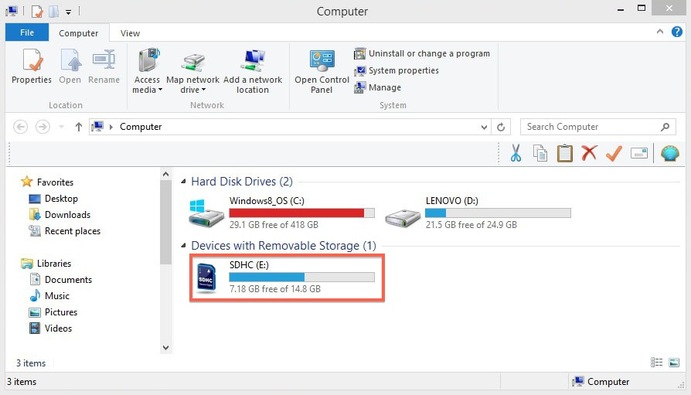
- Klicken Sie mit der rechten Maustaste auf Ihre SD-Karte und wählen Sie Format;

- Wählen Sie Ihr Dateisystem. Schließlich aktivieren Sie das Schnellformatierung (Prüfen Sie denUnterschied zwischen Schnell- und Vollformatierung) und klicken Sie auf Start;
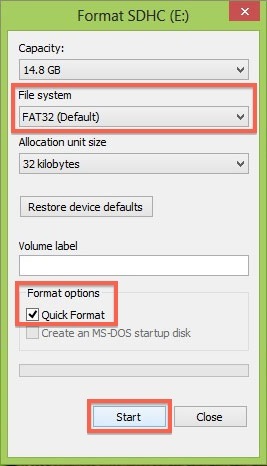
- Klicken Sie OK und warten Sie, bis Ihr System die Formatierung Ihrer SD-Karte abgeschlossen hat.
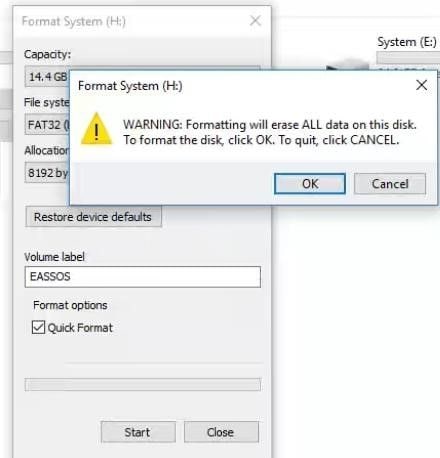
Sie sollten die Meldung erhalten „Formatierung abgeschlossen“ Nachricht, wenn Windows den Vorgang abgeschlossen hat. Sie können nun prüfen, ob Ihr Problem behoben ist.
Fazit
Der Umgang mit Dateien, die von einer SD-Karte verschwunden sind, kann eine stressige und herausfordernde Erfahrung sein. Wenn Sie jedoch die möglichen Ursachen dieses Problems verstehen und die in diesem Artikel beschriebenen Schritte befolgen, können Sie Ihre Chancen erhöhen, wertvolle Daten wiederherzustellen und weiteren Datenverlust zu verhindern.
Denken Sie daran, dass die Verwendung von Datenrettungssoftware, das Überprüfen auf versteckte Dateien sowie die Aktualisierung von Geräte-Firmware und Treibern entscheidend zur Lösung des Problems beitragen. Außerdem ist es wichtig, SD-Karten sorgfältig zu behandeln und regelmäßige Backups zu erstellen, um Ihre Daten zu schützen.
FAQ
-
1. Warum verschwinden Dateien von einer SD-Karte?
Dateien können aus verschiedenen Gründen von einer SD-Karte verschwinden, darunter versehentliches Löschen, Dateisystembeschädigung, Virus- oder Malwarebefall, physische Schäden, Herstellungsfehler, Überschreiben und Kompatibilitätsprobleme. -
2. Kann ich verschwundene Dateien von meiner SD-Karte wiederherstellen?
Ja, Sie können oft verschwundene Dateien von einer SD-Karte wiederherstellen, indem Sie nach versteckten Dateien suchen, Datenrettungssoftware wie Wondershare Recoverit verwenden oder professionelle Datenrettungsdienste in Anspruch nehmen. -
3. Wie kann ich verhindern, dass Dateien auf meiner SD-Karte verschwinden?
Um zu verhindern, dass Dateien verschwinden, stellen Sie sicher, dass die SD-Karte ordnungsgemäß eingesteckt und entfernt wird, halten Sie Ihre Antivirensoftware aktuell, aktualisieren Sie die Firmware und Treiber Ihres Geräts, vermeiden Sie physische Schäden an der Karte und erstellen Sie regelmäßige Backups Ihrer wichtigen Dateien. -
4. Kann ich die Eingabeaufforderung verwenden, um Dateien von meiner SD-Karte wiederherzustellen?
Ja, Sie können die Eingabeaufforderung verwenden, um Dateien von Ihrer SD-Karte wiederherzustellen. Allerdings ist diese Methode weniger benutzerfreundlich als andere Methoden und die Erfolgsquote kann niedriger sein als bei spezieller Datenwiederherstellungssoftware wie Wondershare Recoverit. -
5. Was sollte ich tun, wenn meine Dateien weiterhin von meiner SD-Karte verschwinden?
Wenn Dateien weiterhin von Ihrer SD-Karte verschwinden, versuchen Sie, nach versteckten Dateien zu suchen, auf Viren oder Malware zu scannen, eine ordnungsgemäße Nutzung sicherzustellen, Datenrettungssoftware zu verwenden, auf physische Schäden zu überprüfen, Firmware und Treiber zu aktualisieren, die SD-Karte zu formatieren oder professionelle Hilfe in Anspruch zu nehmen. -
6. Wie kann ich versteckte Dateien auf meiner SD-Karte anzeigen?
Um versteckte Dateien auf Ihrer SD-Karte anzuzeigen, öffnen Sie den Datei-Explorer auf Ihrem Computer, gehen Sie zum Ansicht Registerkarte und aktivieren Sie das „Versteckte Elemente“ Kontrollkästchen. Dadurch werden alle versteckten Dateien auf der SD-Karte angezeigt. -
7. Sollte ich meine SD-Karte formatieren, wenn Dateien immer wieder verschwinden?
Das Formatieren Ihrer SD-Karte kann einige Probleme beheben, aber dabei werden alle Daten auf der Karte gelöscht. Versuchen Sie vor dem Formatieren eine Datenwiederherstellung und stellen Sie sicher, dass Sie eine Sicherungskopie Ihrer wichtigen Dateien haben.

